调整word表格的大小
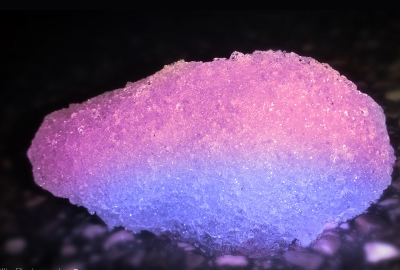
调整word表格的大小
调整表格大小有以下一些方法:
把鼠标放在表格右下角的一个小正方形上,鼠标就变成了一个拖动标记,按下左键,拖动鼠标,就可以改变整个表格的大小了,拖动的同时表格中的单元格的大小也在自动地调整。
把鼠标放到表格的框线上,鼠标会变成一个两边有箭头的双线标记,这时按下左键拖动鼠标,就可以改变当前框线的位置,同时也就改变了单元格的大小,按住Alt键,还可以平滑地拖动框线。
选中要改变大小的单元格,用鼠标拖动它的框线,改变的只是拖动的框线的位置。
只改变一个单元格的大小:所有的框线在标尺上都有一个对应的标记,拖动这个标记,改变的就只是选中的单元格的大小了。
Word还提供了几个表格自动调整的方式:
在表格中单击右键,单击快捷菜单中的“自动调整”项,单击“根据内容调整表格”命令,可以看到表格的单元格的大小都发生了变化,仅仅能容下单元格中的内容了。
选中整个表格,按一下Delete键,将表格中的所有内容全部删除,表格的所有单元格仅仅能容下一个段落标记了。
选择表格的自动调整为“固定列宽”,选中整个表格,按Delete键,可以看到表格框线的位置没有发生变化;选择“根据窗口调整表格”,表格自动充满了Word的整个窗口。
通常希望输入相同性质的文字的单元格宽度和高度一致,先选中这些列,单击“表格和边框”工具栏上的“平均分布各列”按钮,选中的列就自动调整到了相同的宽度;行也可以这样来做。
来源:互联网
相关内容

Word文本编辑技巧:快速选择多页大范围文本
Word文本编辑技巧:快速选择多页大范围文本,文本,快速选择,文本...

Word文本编辑技巧:Alt加拖动鼠标选择垂直的文本
Word文本编辑技巧:Alt加拖动鼠标选择垂直的文本列,鼠标,文本,...

Word表格编辑技巧:快速调整表格的位置
Word表格编辑技巧:快速调整表格的位置,调整,快速,位置,视图,模...

在Word中快速选择字体的技巧
在Word中快速选择字体的技巧,字体,快速选择,自定义,工具,选择...

Word表格编辑技巧:任意拆分单元格为多行多列
Word表格编辑技巧:任意拆分单元格为多行多列,多列,拆分,单击,...

Word表格编辑技巧:任意调整单元格文字对齐方式
Word表格编辑技巧:任意调整单元格文字对齐方式,文字,调整,对齐...

Word表格编辑技巧:文档文字与表格或单元格的对齐
Word表格编辑技巧:文档文字与表格或单元格的对齐,文字,文档,对...

Word表格编辑技巧:快速给单元格输入编号、序号、
Word表格编辑技巧:快速给单元格输入编号、序号、项目符号,项目...

Word文本编辑技巧:快速选择文本4种实用方法
Word文本编辑技巧:快速选择文本4种实用方法,文本,实用,快速选...

Word文本编辑技巧:巧妙选择文字下方的对象
Word文本编辑技巧:巧妙选择文字下方的对象,选择,文字,对象,文...

Word文本编辑技巧:按住鼠标左键快速移动文本
Word文本编辑技巧:按住鼠标左键快速移动文本,文本,文本编辑,按...

Word文本编辑技巧:选择单词中的部分字母
Word文本编辑技巧:选择单词中的部分字母,选择,文本编辑,选项,...

精确调整word图形、艺术字等对象的技巧
精确调整word图形、艺术字等对象的技巧,对象,调整,图形,选择,...

精确调整word左右|上下边距的技巧
精确调整word左右|上下边距的技巧,调整,边距,按住,体值,显示,...

在Word中选择垂直文本列
在Word中选择垂直文本列,选择,文本,互联网,一块,数字,复制,文...



